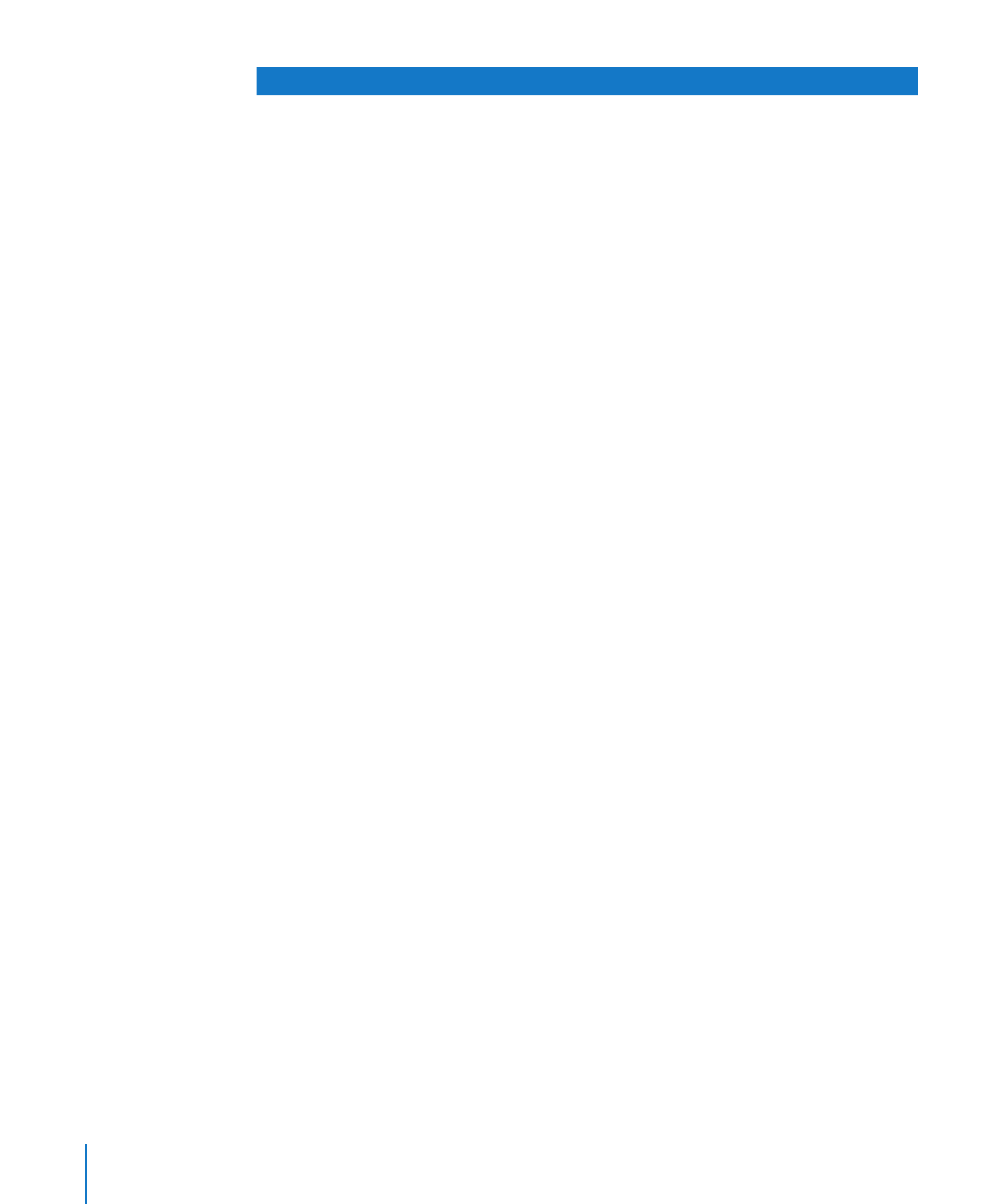
Определение атрибутов по умолчанию для текстовых блоков
и фигур
Атрибуты по умолчанию текстовых блоков и фигур определяют их цвет, размер
и ориентацию, когда они первый раз помещаются на страницу.
Как настроить текстовый блок по умолчанию
1
Поместите на страницу плавающий текстовый блок.
Чтобы подробнее узнать о размещении плавающих текстовых блоков, см.
«Создание плавающего текстового блока» на стр. 117.
2
Введите текст в текстовый блок, выделите текст и задайте его атрибуты.
Чтобы подробнее узнать о назначеынии атрибутов текста, см. «Изменение размера
и внешнего вида текста» на стр. 90.
3
Выделите текстовый блок, затем задайте его атрибуты.
Подробнее см. «Изменение объектов» на стр. 187 и «Заливка объектов цветом или
изображениями» на стр. 194.
4
Задайте для текста свойства обтекания, используя окно «Инспектор обтеканий».
Чтобы подробнее узнать об обтекании текста, см. «Настройка обтекания текстом
связанного с текстом или плавающего объекта» на стр. 128.
5
Выберите текстовый блок, затем выберите «Формат» > «Дополнения»
> «Определить основной стиль текстового блока».
6
Удалите текстовый блок со страницы.
Как настроить фигуру по умолчанию
1
Поместите на страницу плавающую фигуру.
Чтобы подробнее узнать о размещении плавающих фигур, см. «Что такое
плавающие и связанные с текстом объекты?» на стр. 156.
2
Введите текст в фигуру, выделите текст и задайте его атрибуты.
Чтобы подробнее узнать о назначеынии атрибутов текста, см. «Изменение размера
и внешнего вида текста» на стр. 90.
3
Выделите фигуру и задайте ее атрибуты.
Подробнее см. «Изменение объектов» на стр. 187 и «Заливка объектов цветом или
изображениями» на стр. 194.
Длину и ориентацию линий невозможно задать в шаблоне. Атрибуты линий, такие
как цвет, толщина, прозрачность, следует задавать отдельно.
304
Глава 13
Разработка собственного шаблона документа
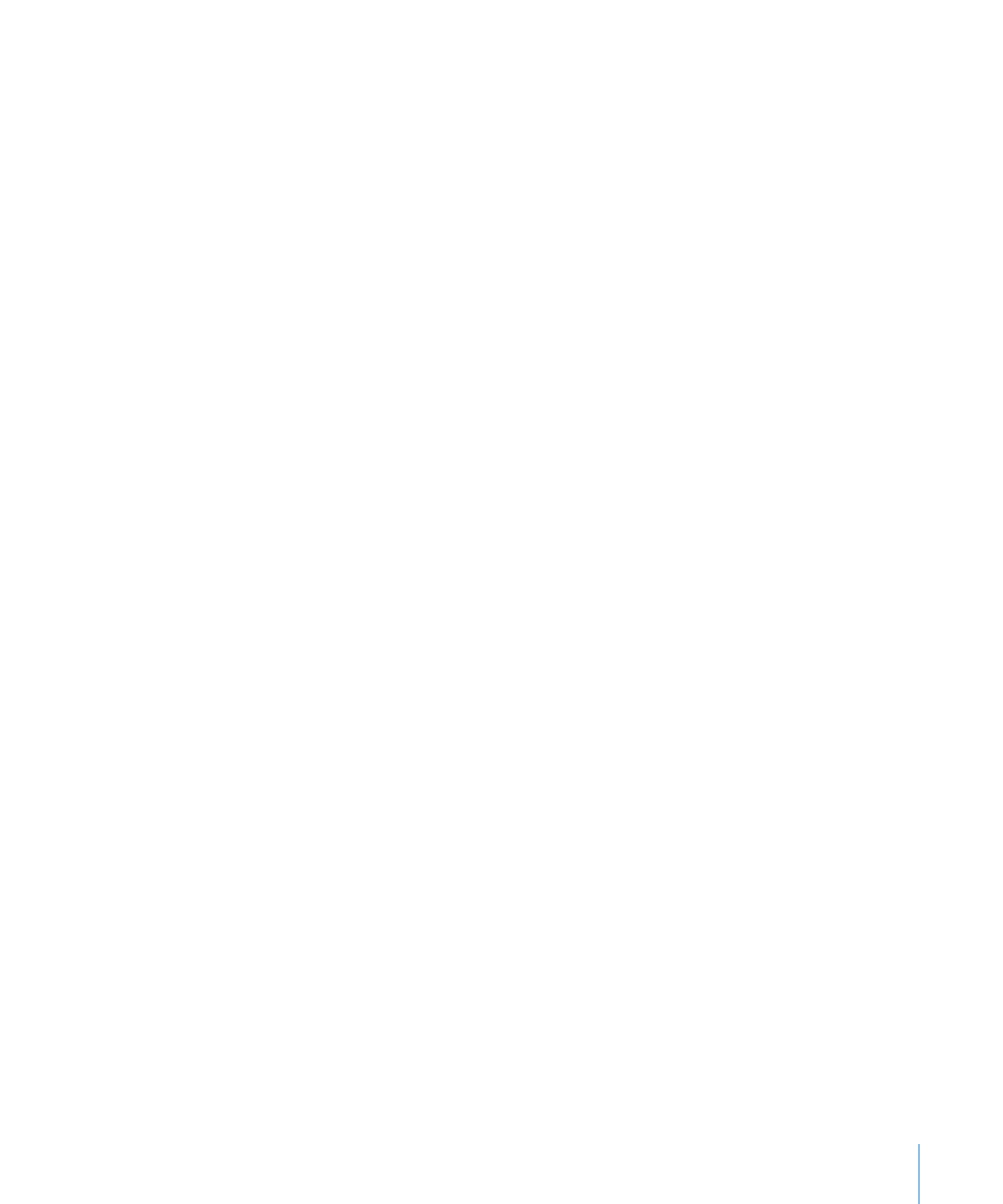
Глава 13
Разработка собственного шаблона документа
305
4
Задайте для текста свойства обтекания, используя окно «Инспектор обтеканий».
Чтобы подробнее узнать об обтекании текста, см. «Настройка обтекания текстом
связанного с текстом или плавающего объекта» на стр. 128.
5
Выберите фигуру, затем выберите «Формат» > «Дополнения» > «Определить
основной стиль фигур».
6
Удалите фигуру со страницы.